【lịch tường thuật bóng đá hôm nay và ngày mai】Hướng dẫn cách dọn dẹp rác trên iPhone
Để khắc phục tình trạng điện thoại iPhone bị đơ,ướngdẫncáchdọndẹpráctrêlịch tường thuật bóng đá hôm nay và ngày mai giật lag, bạn cần biết các cách dọn dẹp rác trên iPhone nhanh và hiệu quả nhất.
Sau một thời gian sử dụng điện thoại iPhone có thể gặp tình trạng chạy chậm dần và hay bị giật lag. Dung lượng lưu trữ bộ nhớ cũng sẽ bị thu hẹp. Đây chính là dấu hiệu cho thấy bạn cần dọn dẹp rác trên thiết bị.
Dọn rác trên điện thoại iPhone là một việc hết sức cần thiết khi nó sẽ giúp cho chiếc smartphone chạy nhanh hơn, tốt hơn. Đồng thời, dung lượng bộ nhớ được giải phóng sẽ giúp bạn có không gian lưu trữ rộng rãi để tải thêm nhiều ứng dụng và lưu trữ những hình ảnh, dữ liệu cần thiết. Mặt khác, nó sẽ giúp bạn loại bỏ các tệp tin không cần thiết.
Cách dọn rác cho iPhone đơn giản, hiệu quả
Để đảm bảo rằng chiếc smartphone của bạn hoạt động hiệu quả và mượt mà, bạn cần dọn dẹp rác cho máy thường xuyên. Dưới đây là một số cách dọn rác iPhone sạch sẽ giải phóng dung lượng cực dễ.
Xóa bộ nhớ cache trên trình duyệt Safari
Một trong những cách giúp dọn rác, giải phóng dung lượng iPhone là xóa bộ nhớ cache điện thoại.
Bước 1: Mở mục Settings (Cài đặt) rồi tìm đến mục Safari.
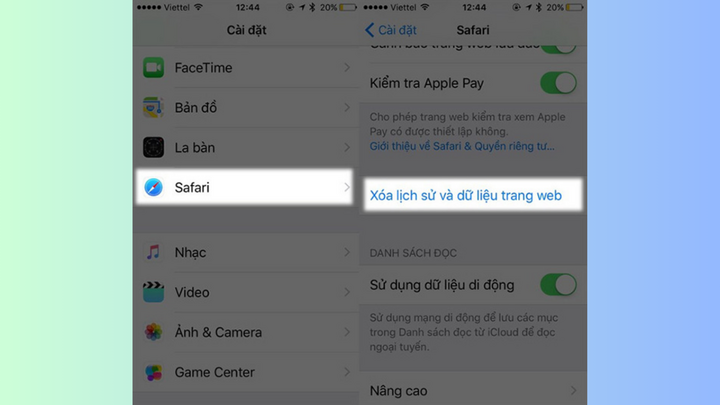
Bước 2: Kéo xuống phía dưới để tìm kiếm và nhấn chọn mục Clear History and Website Data (Xóa lịch sử và dữ liệu trang web) là xong.
Xóa dữ liệu trên ứng dụng
Các ứng dụng sau một thời gian sử dụng sẽ lưu trữ một lượng dữ liệu nhất định. Đây cũng chính là nguyên nhân cần dọn rác iPhone bằng cách xóa các dữ liệu này để giải phóng dung lượng bộ nhớ. Cách dọn rác iphone chi tiết như sau:
Bước 1: Mở mục cài đặt Settings > General > iPhone Storage.
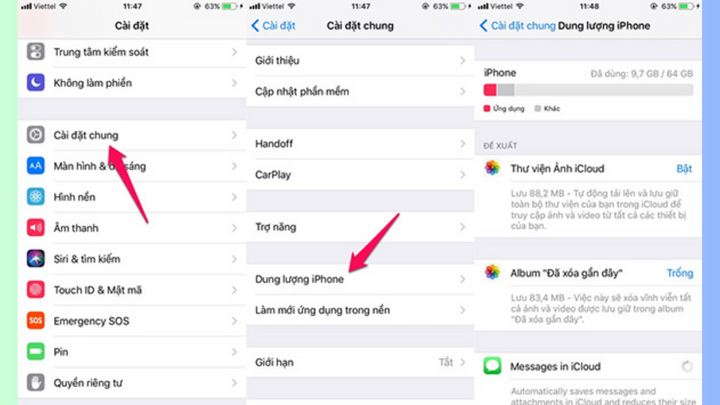
Bước 2: Bạn kéo xuống phía cuối màn hình bạn sẽ thấy danh sách các ứng dụng được sắp xếp theo mức dung lượng bộ nhớ ứng dụng đang sử dụng. Bạn hãy chọn ứng dụng chiếm nhiều dung lượng bộ nhớ nhất.
Bước 3: Tiếp theo bạn xem mục Documents and Data (Tài liệu & Dữ liệu). Tại đây nếu thấy ứng dụng chiếm nhiều hơn 500MB bộ nhớ thì nên xóa ứng dụng và cài đặt lại để giải phóng không gian bộ nhớ.
Bước 4: Nhấn chọn mục Delete App (Xóa ứng dụng) rồi xác nhận xóa ứng dụng. Nếu muốn tải lại, bạn đi đến App Store để tải và cài lại ứng dụng như bình thường.
Dọn rác iPhone bằng app dọn rác iPhone – PhoneClean
Để dọn sạch các file rác trên thiết bị, người dùng có thể áp dụng cách dọn rác cho iPhone bằng phần mềm dọn rác cho iPhone PhoneClean từ iMobile.
Bước 1: Tải và cài đặt phần mềm PhoneClean về máy tính.
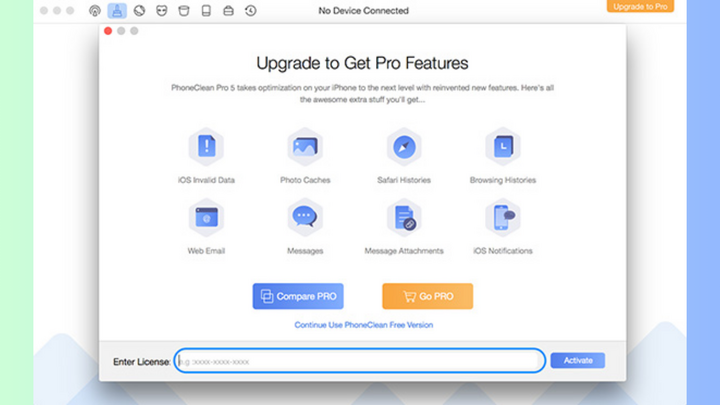
Bước 2: Kết nối iPhone với máy tính bằng cáp USB.
Bước 3: Mở ứng dụng PhoneClean trên máy tính lên rồi chọn Scan.
Bước 4: Đợi quá trình quét hoàn tất, bạn chọn Clean là xong.
Khởi động lại iPhone
Với hệ điều hành iOS việc cài đặt những ứng dụng chạy nền sẽ tiêu tốn khá nhiều tài nguyên bộ nhớ và năng lượng. Giải pháp tốt nhất cho vấn đề này chính là khởi động lại thiết bị iOS để giải phóng không gian lưu trữ trên máy.
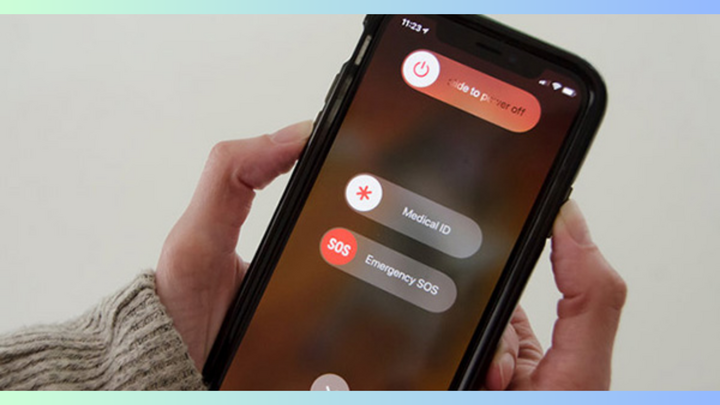
Bước 1: Nhấn và giữ nút Bật/Tắt nguồn trên iPhone và đợi khi màn hình hiển thị Slide to Power off.
Bước 2: Bạn trượt tay theo nút mũi tên để tắt nguồn iPhone.
Bước 3: Tiếp bạn nhấn nút Bật/Tắt nguồn thêm một lần nữa để mở nguồn điện thoại iPhone.
Sử dụng phần mềm dọn rác trên iPhone – Battery Doctor
Hiện trên App Store đang cung cấp rất nhiều ứng dụng hỗ trợ dọn dẹp iPhone, trong đó bạn nhất định không thể bỏ qua phần mềm dọn rác cho iPhone chưa jailbreak Battery Doctor. Bên cạnh tính năng quản lí pin iPhone, Battery Doctor còn hỗ trợ giải phóng bộ nhớ và cung cấp thông tin về thiết của bạn.
Cách dọn rác bằng phần mềm Battery Doctor thực hiện như sau:
Bước 1: Tải và cài đặt phần mềm Battery Doctor về máy tính.
Bước 2: Sau khi cài đặt xong, bạn mở ứng dụng Battery rồi chọn thẻ Junk.
Bước 3: Nhấn chọn tiếp mục Clean Up Cache > Clean.
Bước 4: Đợi ứng dụng Battery Doctor hoàn tất quá trình quét các file trên iPhone, bạn chọn Memory > Boost.
Trên đây là toàn bộ hướng dẫn 5 cách dọn rác iPhone đơn giản, dễ thực hiện và hiệu quả ngay tức thì. 5 cách này bạn có thể hoàn toàn áp dụng cho tất cả các phiên bản từ iPhone 6 đến iPhone 14, và mới nhất là iPhone 15 (điện thoại iPhone 15 128GB), iPhone 15 Plus, iPhone 15 Pro 128GB VN/A, iPhone 15 Pro Max.
Ngọc Linh(责任编辑:La liga)
- ·Mức hình phạt nào sẽ dành cho những người sửa điểm thi tốt nghiệp THPT ở Sơn La
- ·Nghi án JTC đưa hối lộ: Đình chỉ tiếp chức vụ Giám đốc Ban QLDA đường sắt
- ·Bóng đá châu Á dần thoát vai... “kẻ lót đường” ở World Cup
- ·Phát hiện hơn 5 tấn phân bón NPK không đảm bảo chất lượng ở Tiền Giang
- ·Đề nghị Singapore đẩy mạnh hợp tác về đổi mới sáng tạo với Việt Nam
- ·Quản lý thị trường Hà Nội: Tiêu hủy lô hàng hóa vi phạm đợt 1/2022
- ·Quản lý thị trường Bình Dương: Phát hiện thu giữ 210.600 bao thuốc nghi vấn shisha
- ·Thông tin vụ đổ 500 nghìn xăng, hút ra chỉ 9,5 lít ở Bắc Giang
- ·Thủ tướng yêu cầu xử lý nghiêm 'Hội Thánh Đức Chúa Trời' không hợp pháp
- ·Giải vô địch cờ vua trẻ xuất sắc quốc gia: Hậu Giang giành HCV
- ·Xây dựng đô thị thông minh sẽ thúc đẩy thị trường bất động sản phát triển bền vững
- ·Khởi sắc phong trào tập luyện thể thao trong Nhân dân
- ·Ngoại hạng Anh 2021
- ·Thị xã Long Mỹ vô địch môn bóng đá tại Đại hội Thể dục thể thao tỉnh
- ·Nguồn lực phát triển của đất nước không phải ‘rừng vàng, biển bạc’ mà là con người
- ·Dự thảo Luật Đầu tư công: Chưa rõ trách nhiệm trong quyết định đầu tư
- ·Quản lý thị trường Kiên Giang phát hiện 2,5 tấn phân bón giả
- ·Bị xe ba gác chở ống sắt nặng cán qua người, nam điều dưỡng tử vong
- ·Luật sư: Phạt đến 10 triệu đồng nếu chủ nhà trọ thu tiền điện giá cao
- ·Địa phương thứ 3 khai mạc đại hội thể thao cấp huyện













